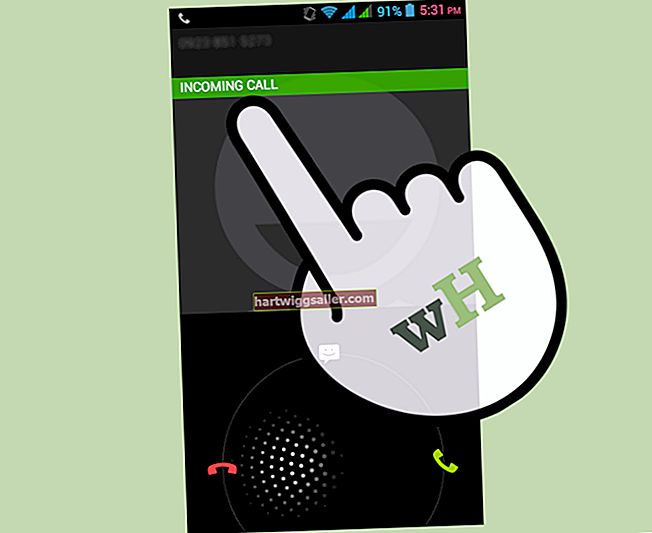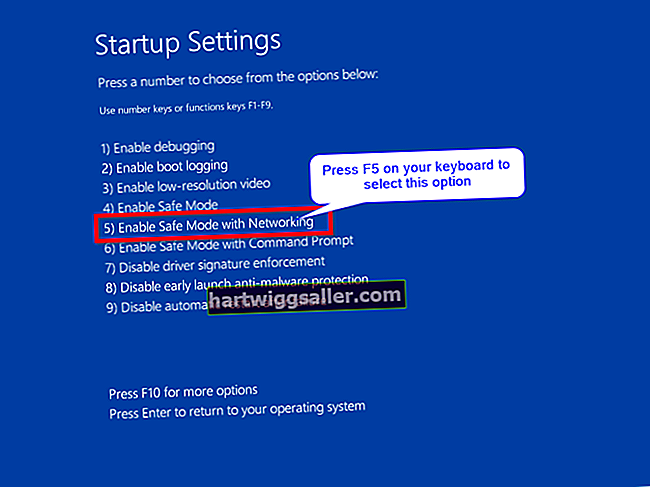有问题的键盘驱动程序可能会导致您的键盘在 Windows 7 中无法操作,这让您只能靠鼠标操作。但是,Windows通过设备管理器可以轻松解决此问题,但是您的第一步应该是验证键盘的连接并确保它没有物理损坏。
检查键盘
检查您的键盘以确保它没有受到物理损坏。尽管驱动程序可能会引起问题,但有时最简单的原因还是会导致故障。如果液体溅入键盘,您很可能需要更换它。另外,检查键盘线以确保电线没有裸露。如果您使用的是无线键盘,请尝试更换电池,看看是否能解决您的问题。
键盘连接
验证键盘是否正确连接。如果键盘未正确连接,则可能是驱动程序未加载。按照您的键盘电缆,并确保它已连接到适当的端口。 USB键盘应连接到计算机上的USB端口,圆形PS / 2端口键盘应连接到大小相似且标有键盘图片的端口。应根据制造商的说明连接无线键盘。
Windows驱动程序
Windows 7中打包了标准的Windows键盘驱动程序,因此您不需要安装CD或其他下载。要为您的键盘安装最佳驱动程序,请卸载原始驱动程序并在重新启动后让 Windows 7 重新安装它。这是通过Windows的“设备管理器”执行的,但要到达那里,可能只需要鼠标导航即可。
仅使用鼠标
单击Windows“开始”按钮,右键单击“计算机”并选择“管理”,打开“计算机管理”窗口。从左侧窗格中选择“设备管理器”。展开“键盘”部分,右键单击要修复的键盘,然后选择“卸载”。单击Windows的“开始”按钮,然后选择“重新启动”。当计算机启动时,Windows将检测到您的键盘并安装驱动程序。
专有软件
某些键盘需要基于 Windows 的专有驱动程序才能访问键盘的高级功能,例如媒体控件和热键。这些驱动程序可在键盘附带的CD中找到,但也可以从制造商的网站上获取。找到驱动程序安装程序后,您只需根据制造商提供的说明运行该程序。